- Autorius Jason Gerald [email protected].
- Public 2023-12-16 11:25.
- Paskutinį kartą keistas 2025-01-23 12:26.
„Telnet“yra komandų eilutės įrankis, skirtas valdyti nuotolinius serverius per komandų eilutę. Skirtingai nei „Windows XP“ir „Vista“, „Telnet“klientas automatiškai neįdiegiamas sistemoje „Windows 7“. Prieš pradėdami ją naudoti, turite ją suaktyvinti. Žiūrėkite 1 veiksmą, kad sužinotumėte, kaip jį įdiegti ir naudoti.
Žingsnis
1 dalis iš 2: „Telnet“diegimas
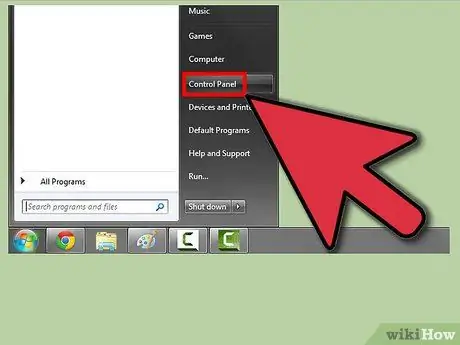
Žingsnis 1. Atidarykite valdymo skydelį
Pagal numatytuosius nustatymus „Telnet“nėra įdiegta sistemoje „Windows 7“. Kad galėtumėte juo naudotis, jis turi būti įjungtas rankiniu būdu. Tai galite padaryti naudodami valdymo skydelį, kurį galite pasiekti meniu Pradėti.
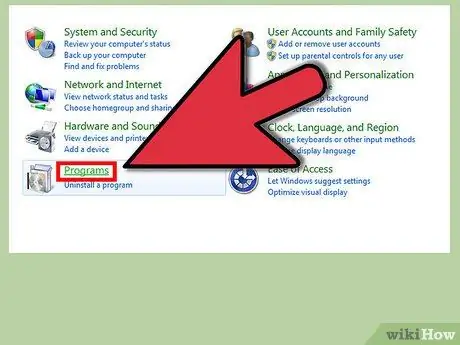
Žingsnis 2. Atidarykite „Programos ir funkcijos“arba „Programos“
Galimos parinktys priklausys nuo to, kaip atrodo jūsų valdymo skydelis, ar jis rodomas piktogramoje, ar kategorijoje, tačiau abu jie nuves jus į tą pačią vietą.
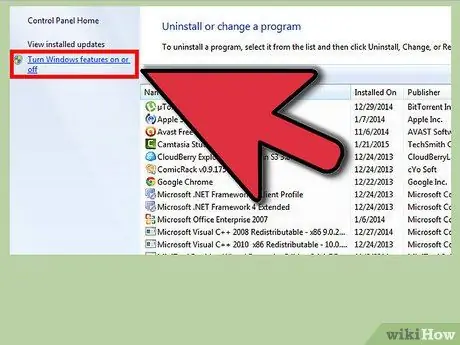
Žingsnis 3. Spustelėkite nuorodą „Įjungti arba išjungti„ Windows “funkcijas“
Jūsų gali būti paprašyta įvesti administratoriaus slaptažodį.
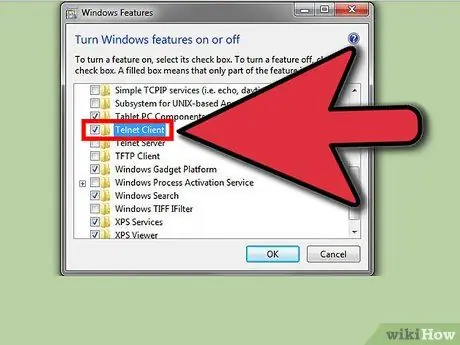
Žingsnis 4. Ieškokite įrašo „Telnet Client“
Galimų funkcijų sąraše pamatysite įrašą pavadinimu „Telnet Client“. Gali tekti slinkti žemyn, kad jį rastumėte. Pažymėkite langelį šalia „Telnet“kliento ir spustelėkite Gerai.
Pasirinkus, gali tekti palaukti minutę ar dvi, kol klientas bus įdiegtas
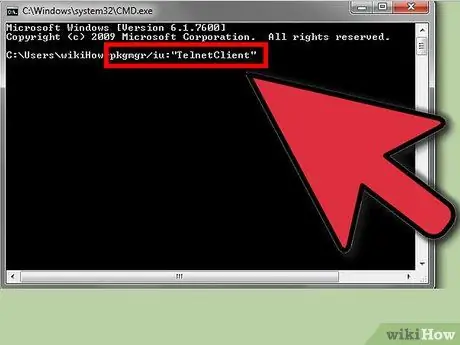
5 veiksmas. Įdiekite „Telnet“naudodami komandų eilutę
Jei norite viską daryti naudodami komandų eilutę, galite įdiegti „Telnet“naudodami greitą komandą. Pirmiausia atidarykite komandų eilutę, įvesdami cmd į Vykdyti laukelį. Komandinėje eilutėje įveskite pkgmgr /iu: „TelnetClient“ir paspauskite „Enter“. Po kelių akimirkų būsite grąžinti į komandų eilutę.
Norėdami pradėti naudoti „Telnet“, iš naujo paleiskite komandų eilutę
2 dalis iš 2: „Telnet“naudojimas
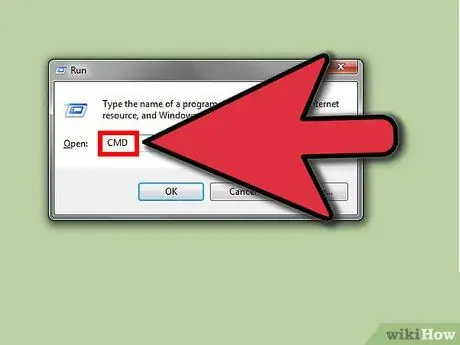
1 veiksmas. Atidarykite komandų eilutę
„Telnet“eina per komandų eilutę. Komandų eilutę galite pasiekti paspausdami „Win“ir įvesdami cmd į lauką „Vykdyti“.
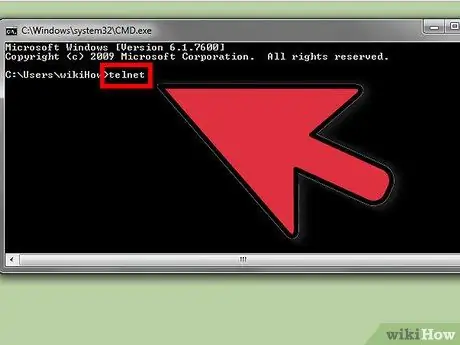
2 veiksmas. Paleiskite „Telnet“klientą
Įveskite telnet ir paspauskite „Enter“, kad paleistumėte „Microsoft Telnet“. Komandinė eilutė išnyks ir būsite nukreipti į „Telnet“komandų eilutę, kuri rodoma kaip „Microsoft Telnet“.
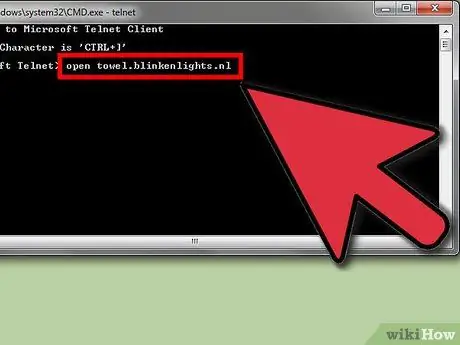
Žingsnis 3. Prisijunkite prie „Telnet“serverio
„Telnet“komandų eilutėje įveskite open serveraddress [port]. Sėkmingai prisijungėte prie serverio, jei gaunate pasveikinimo pranešimą arba jūsų prašoma įvesti vartotojo vardą ir slaptažodį.
- Pavyzdžiui, norėdami žiūrėti „ASCII Star Wars“, įveskite open rank.blinkenlights.nl ir paspauskite „Enter“.
- Ryšį taip pat galite pradėti tiesiogiai iš komandinės eilutės, įvesdami telnet serveraddress [port].
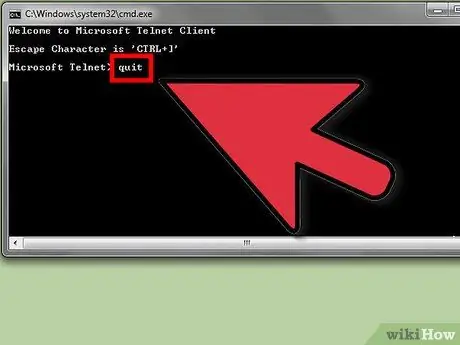
Žingsnis 4. Uždarykite „Telnet“seansą
Baigę tvarkyti „Telnet“serverį, prieš uždarydami langą turite uždaryti ryšį. Norėdami tai padaryti, atidarykite „Telnet“komandų eilutę paspausdami Ctrl+]. Įveskite quit ir paspauskite Enter, kad uždarytumėte ryšį.






